Tính năng này, có tên gọi là “Parked Car”, yêu cầu iPhone của bạn phải được kết nối với xe ô tô thông qua Bluetooth hoặc CarPlay. Điều này đồng nghĩa rằng tính năng sẽ không hoạt động nếu bạn sử dụng một chiếc ô tô cũ mà không hỗ trợ kết nối iPhone qua Bluetooth. Parked Car rất hữu ích, đặc biệt là ở những địa điểm có bãi đỗ lớn như công viên giải trí, sân bay, nơi mà việc tìm kiếm xe có thể trở nên khó khăn. Tính năng này giúp người dùng iPhone dễ dàng xác định vị trí đỗ xe của mình.
Cách thiết lập tính năng Parked Car trong Apple Maps
Để sử dụng tính năng Parked Car trong Apple Maps, bạn cần đảm bảo rằng iPhone của bạn đã được thiết lập đúng cách. Quá trình này khá đơn giản, dưới đây là hướng dẫn chi tiết để bạn có thể thực hiện.
1. Bật Dịch vụ định vị và Vị trí quan trọng:
Mở ứng dụng Cài đặt, sau đó cuộn xuống và chọn Quyền riêng tư. Tiếp theo, chọn Dịch vụ định vị và bật tính năng này bằng cách chuyển nút gạt sang trạng thái bật. Trong cùng một menu, cuộn xuống và chọn Dịch vụ Hệ thống. Kích hoạt Vị trí quan trọng bằng cách chuyển đổi nút tương ứng vào vị trí bật.
2. Tiếp đó, để bật tính năng Parked Car trong Apple Maps, bạn cần phải:
Quay lại menu Cài đặt chính, sau đó cuộn xuống và chọn Bản đồ. Bật tính năng Hiển thị vị trí đã đỗ xe.
Kể từ lần bạn rời khỏi xe, Apple Maps sẽ tự động ghi nhớ nơi bạn đã đỗ xe. Lưu ý rằng bạn không cần phải sử dụng Apple Maps một cách tích cực để tính năng này hoạt động; khi được kích hoạt, nó sẽ tự động hoạt động trong chế độ nền.
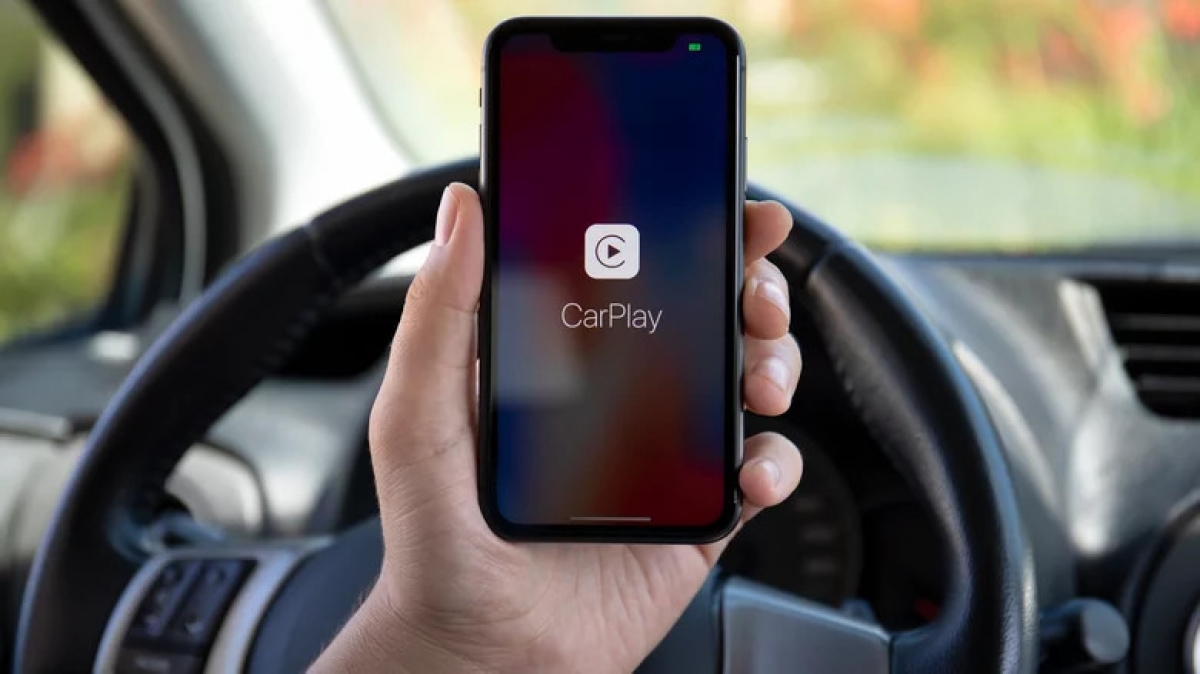
Cách hoạt động của Parked Car trong Apple Maps
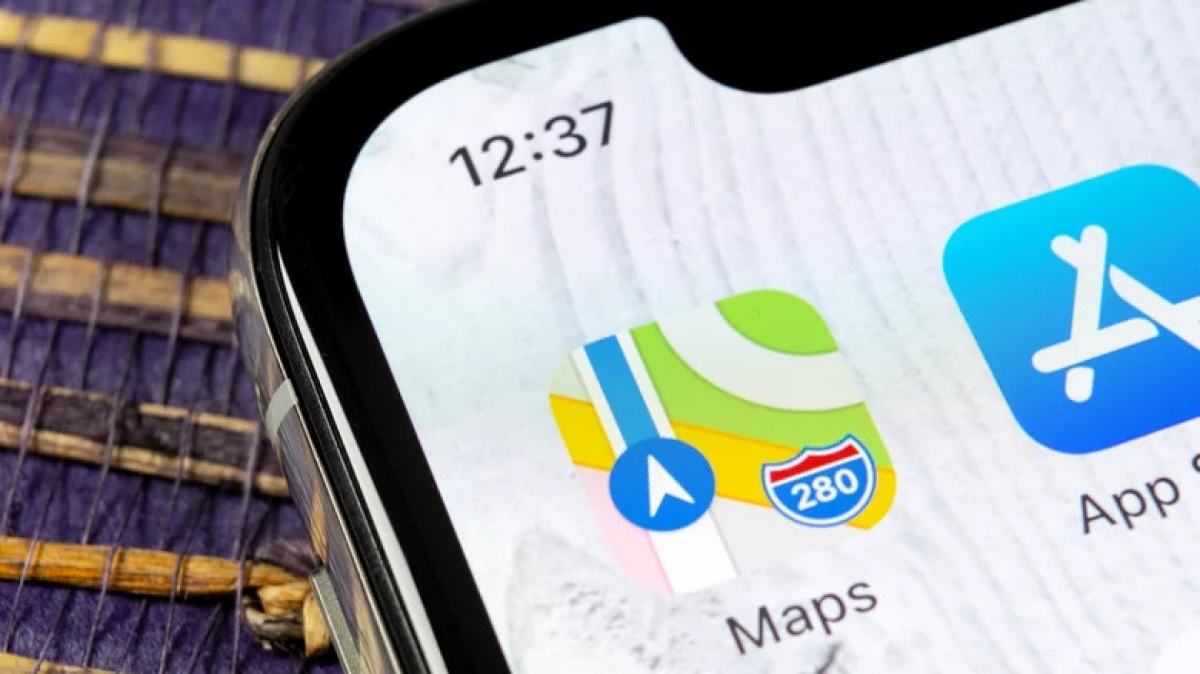
Bạn có thể nghĩ rằng tính năng Parked Car trong Apple Maps sẽ sử dụng một số thủ thuật phức tạp, nhưng thực tế, nó khá đơn giản và chỉ đòi hỏi một trong hai điều kiện: iPhone của bạn được kết nối với ô tô qua Bluetooth hoặc thông qua CarPlay sử dụng kết nối có dây hoặc không dây.
Ngay sau khi bạn tắt ô tô và đồng thời cắt kết nối Bluetooth hoặc CarPlay, iPhone của bạn sẽ tự động ghi lại vị trí đỗ xe và lưu trữ dữ liệu này trên thiết bị di động của bạn cho đến khi bạn khởi động lại xe.
IT Xanh cảm ơn đã đọc bài viết, mong các thông tin trên có thể giúp ích cho bạn – Kham khảo thêm nhiều thủ thuật hay và bổ ích cùng IT Xanh






